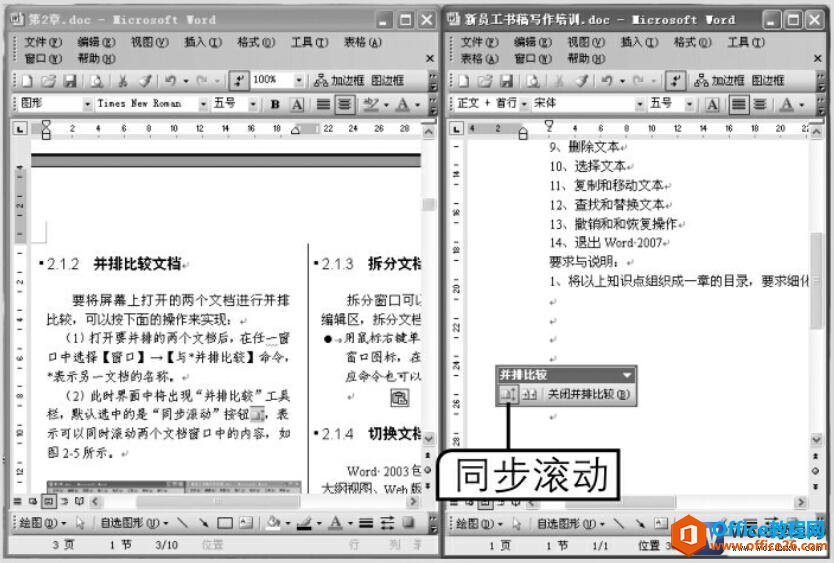-
如何将屏幕上打开的两个Word文档进行并排比较
-
如何将两篇Word文档在word中进行并排比较?在工作中我们很多时候需要对文章进行比较校队,我们通过以下方法可以将屏幕上打开的两个Word文档进行并排比较,具体操作如下:
1、打开要并排的两个文档后,在任一窗口中选择【窗口】→【与*并排比较】菜单命令(*表示另一文档的名称)。
2、此时将出现“并排比较”工具栏,默认选中“同步滚动”按钮,表示可以同时滚动两个文档中的内容,如图1所示。

图1
3、单击“并排比较”工具栏中的“重置窗口位置”按钮,可以重新放置两个比较窗口的位置。
4、比较结束后单击“并排比较”工具栏中的关闭并排比较按钮退出并排比较。
我们若当前Word中打开了两个以上的窗口,选择【窗口】→【与*并排比较】菜单命令后将打开对话框,提示用户选择另一个用于并排比较的文档。这样就可以实现我们今天所学的将屏幕上打开的两个Word文档进行并排比较了。
© 版权声明
文章版权归作者所有,未经允许请勿转载。
THE END